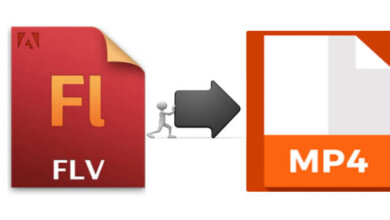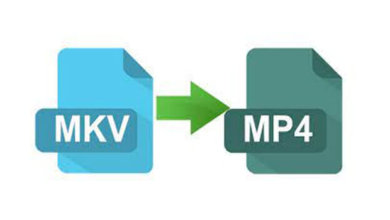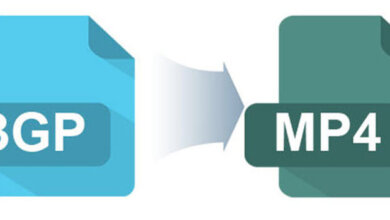如何將MOV檔案轉換成MPEG(MPG)?

MOV(QuickTime 電影)是蘋果公司創建的一種檔案格式。由於這種格式是專門為Mac 開發的,其他平臺的用戶在打開MOV 影片時可能會遇到問題。因此,如果你想在任何一臺電腦上觀看影片,最好將它們轉檔成另一種格式,如MPEG(MPG)。MPEG 是最流行的影片檔案類型之一,由運動影像專家組開發。它提供了良好的影片質量,並被廣泛用於儲存媒體數據。
你可以嘗試從網上下載一個免費的MOV 轉MPEG 轉檔器,但是有可能獲得惡意軟體的獎勵。一個更安全的管道來改變媒體格式是使用我們的轉檔工具。閱讀下麵的簡短指南並將MOV 轉檔為MPEG。
如何在Windows 與Mac 上把MOV 轉檔成MPEG?
如果你想把MOV 轉檔成MPG,或者反過來,超高速影片轉檔器是一個很好的選擇。該軟體具有直觀的介面,因此轉檔過程只需幾分鐘。只需下載「Movavi 影音轉檔」Windows版(XP/Vista/7/8/10)或Mac OS X版(10.7或更高版本),然後按照下麵的指南學習如何在PC 或Mac 上將MOV 轉檔為MPEG。
免費試用 | Win免費試用 | Mac
步驟1、下載並安裝「Movavi 影音轉檔」。下載安裝MOV轉MPEG轉檔器,然後打開它並在你的電腦上安裝。安裝過程完成後,運行程式。

步驟2、向程式中添加檔案。要將影片添加到轉檔器,請按一下程式視窗左上角的「添加媒體」,然後選擇「添加影片」,或者簡單地將檔案拖放到程式中。
步驟3、選擇輸出檔案類型。按一下程式視窗下部的「影片」選項卡。要將MOV 轉檔為MPEG,請選擇MPG。接下來,選擇適當的MPEG 預設,例如MPEG-2–原始大小。
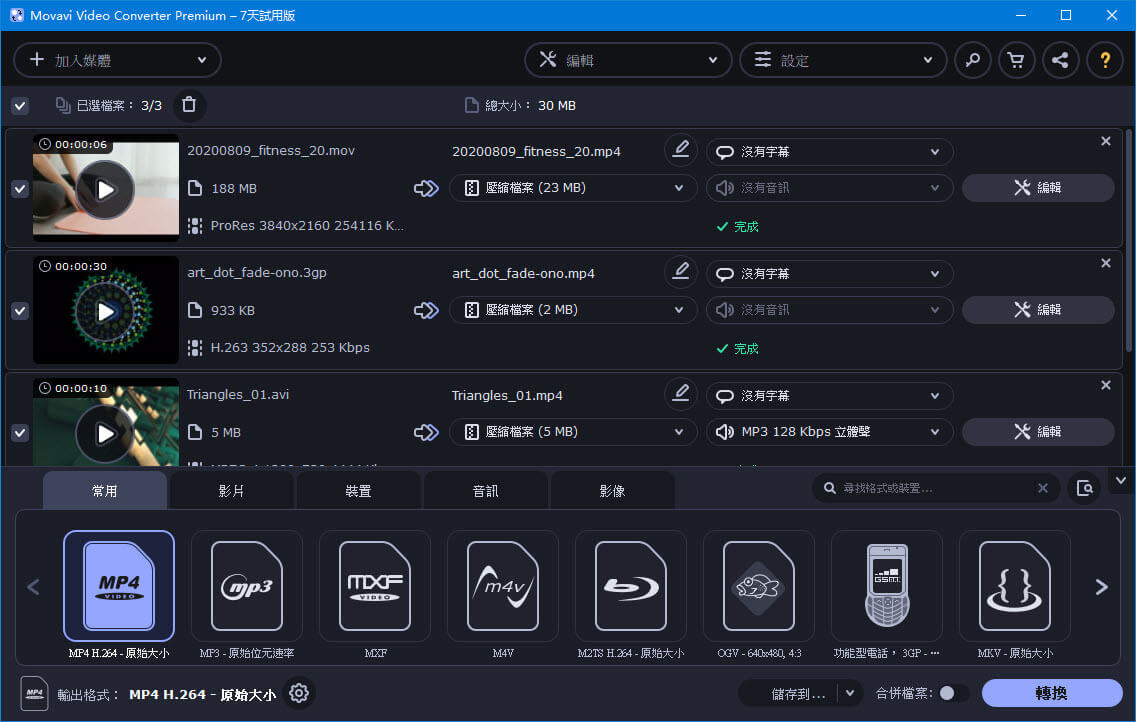
步驟4、將MOV轉檔為MPEG。點擊資料夾按鈕指定轉檔影片的目標資料夾。接下來,按一下「轉檔」按鈕開始轉檔檔案。
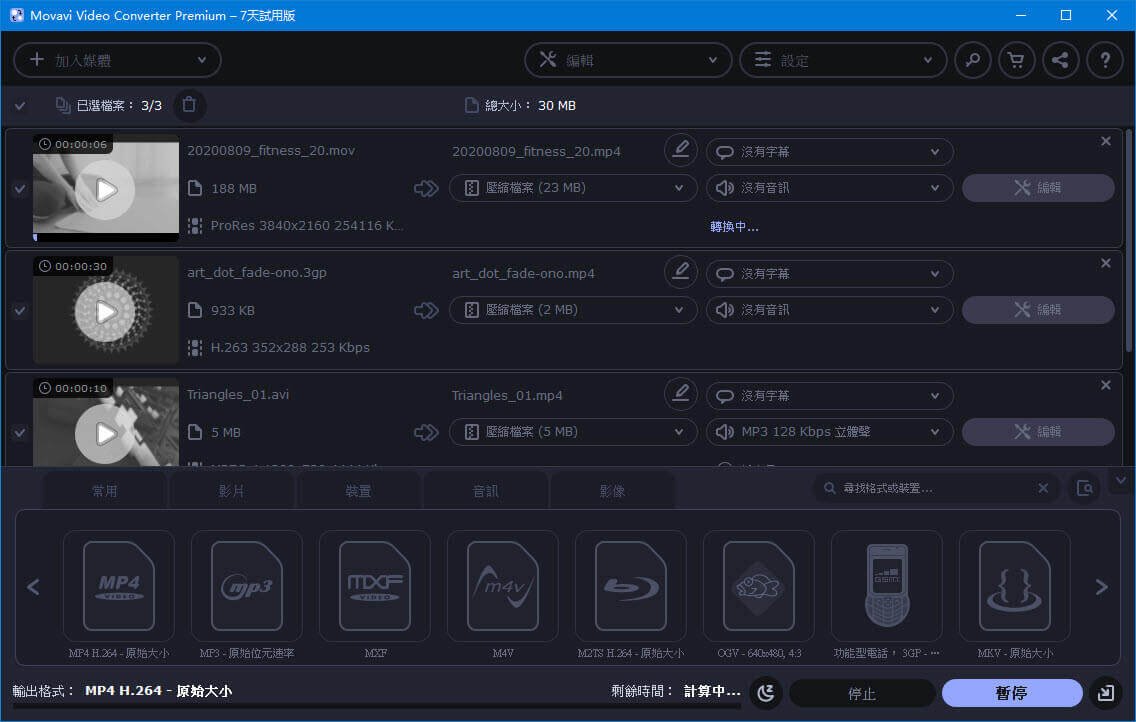
如果你想轉檔媒體檔案在一個高速,而不失去質量,「Movavi 影音轉檔」是一個不錯的選擇。你可以將檔案轉檔為最流行的檔案類型,也可以剪輯影片–修剪、旋轉、刪除節、增强與調整顏色等等。
免費試用 | Win免費試用 | Mac
點擊星星給它評級!
平均評級 4.8 / 5. 計票: 4